Word软件中怎么添加图片文件, 如何在Word软件中添加图片文件?在Word文件中,我们不仅可以在其中记录文字,还可以在文档中添加一些图片,以达到图文结合的显示效果。在制作一些课件文件时,可以在段落中添加图片。接下来我们就来看看如何添加图片的具体说明。
如何在Word中添加图片教程
第一步是找到一篇文章并给你这个例子。看一看。我打算在文章开头插入一张图片。
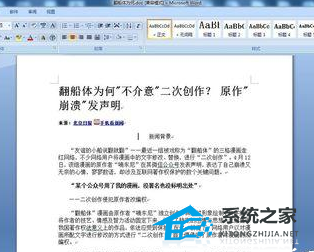 第二步,在word中点击菜单栏中的插入菜单栏,然后点击菜单栏中的图片选项,进入图片选择界面。
第二步,在word中点击菜单栏中的插入菜单栏,然后点击菜单栏中的图片选项,进入图片选择界面。
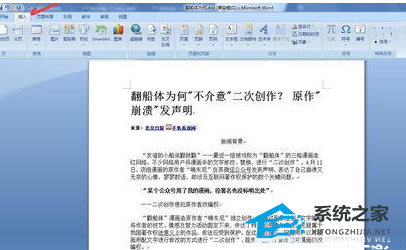
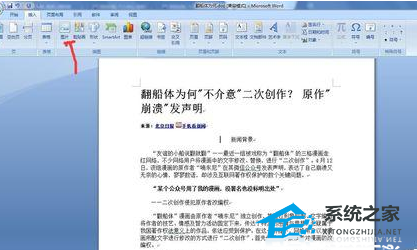 第三步,弹出插入图片的菜单框。找到您要插入的图片,然后单击“插入”。
第三步,弹出插入图片的菜单框。找到您要插入的图片,然后单击“插入”。
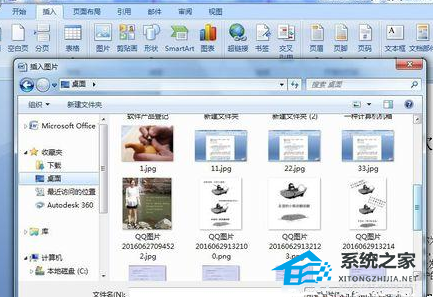 第四步,单词通常具有记忆功能。您上次插入的图片是什么格式?这次通常和上次一样,如下所示。大多数人常用的格式是嵌入的。点击后如下所示。
第四步,单词通常具有记忆功能。您上次插入的图片是什么格式?这次通常和上次一样,如下所示。大多数人常用的格式是嵌入的。点击后如下所示。
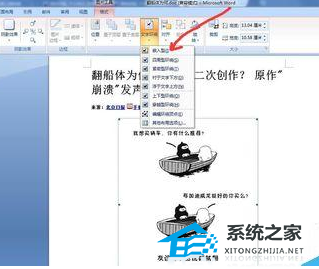 步骤5,如果我们不想使用嵌入图片,而是想使用紧密环绕图片并让文字环绕图片,我们点击紧密环绕。
步骤5,如果我们不想使用嵌入图片,而是想使用紧密环绕图片并让文字环绕图片,我们点击紧密环绕。
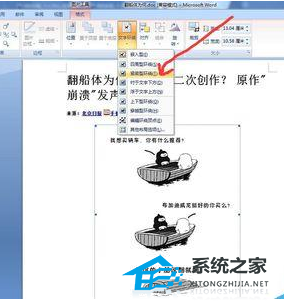 第六步,点击上一步,就会出现下图所示的结果。文字排列在图片周围。
第六步,点击上一步,就会出现下图所示的结果。文字排列在图片周围。
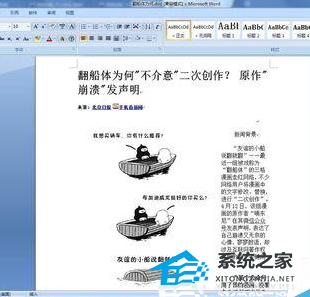 第七步,还有一种常见的图片格式,就是:在文字下面加衬线,这样就可以将图片设置为文字的背景色。和水印一样,可以把图片的颜色调淡一些,做成水印。美好的。
第七步,还有一种常见的图片格式,就是:在文字下面加衬线,这样就可以将图片设置为文字的背景色。和水印一样,可以把图片的颜色调淡一些,做成水印。美好的。
 第八步,还有其他几种图像格式,就不一一解释了。如果你有兴趣,可以尝试一下。这很有趣。
第八步,还有其他几种图像格式,就不一一解释了。如果你有兴趣,可以尝试一下。这很有趣。
Word软件中怎么添加图片文件,以上就是本文为您收集整理的Word软件中怎么添加图片文件最新内容,希望能帮到您!更多相关内容欢迎关注。
